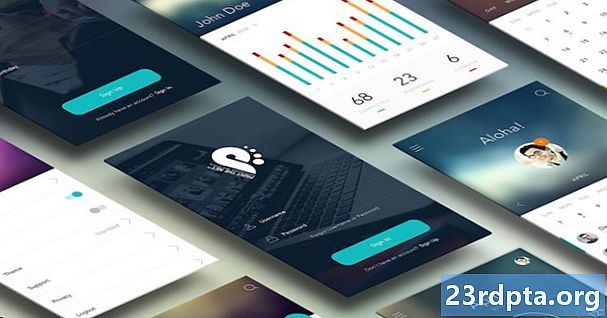विषय

आप कुछ उल्लेख करने के लिए विंडोज, एंड्रॉइड और iOS सहित कई प्लेटफार्मों पर कोडी सेट कर सकते हैं। प्रक्रिया तेज और सरल है, हालांकि यह एक मंच से दूसरे प्लेटफॉर्म में भिन्न है। अपने Android डिवाइस पर कोडी को स्थापित करने के लिए, आपको बस Play Store ऐप लॉन्च करना है, कोडी को शीर्ष पर खोज बॉक्स के माध्यम से ढूंढें, ऐप को टैप करें, और "इंस्टॉल करें" विकल्प चुनें। यही सब है इसके लिए! आप नीचे दिए गए बटन पर भी क्लिक कर सकते हैं, जो आपको प्ले स्टोर पर कोडी लिस्ट में ले जाएगा।
विंडोज पर कोडी स्थापित करने से एंड्रॉइड की तुलना में कुछ अधिक कदम उठाए जाते हैं, इसलिए हम उन्हें नीचे और अधिक विवरण में तोड़ देंगे। हम अंत में कुछ अन्य प्लेटफार्मों के बारे में भी बात करेंगे।
विंडोज पर कोडी कैसे सेट करें

पहला कदम कोडी की वेबसाइट पर जाना है और प्रदर्शन के शीर्ष-दाएं कोने में नीले "डाउनलोड" बटन पर क्लिक करना है। फिर नीचे स्क्रॉल करें और "विंडोज" आइकन पर क्लिक करें, जिसके बाद एक विंडो पॉप अप होगी, जिसमें कुछ विकल्प दिखाई देंगे। बस "विंडोज स्टोर" पर क्लिक करें, जो आपको Microsoft की वेबसाइट पर कोडी सूची के लिए निर्देशित करेगा।
अगला कदम नीले "गेट" बटन पर क्लिक करना है, इसके बाद शीर्ष पर दिखाई देने वाली विंडो से "ओपन माइक्रोसॉफ्ट स्टोर" विकल्प है। अपने पीसी पर लॉन्च करने के लिए Microsoft स्टोर ऐप की प्रतीक्षा करें, नीले "गेट" बटन पर फिर से क्लिक करें, और इंस्टॉलेशन के पूरा होने तक प्रतीक्षा करें। इसके पूरा हो जाने के बाद, आप कोडी लॉन्च कर सकते हैं और इसका उपयोग शुरू कर सकते हैं।
विंडोज पर कोडी कैसे सेट करें, इस बारे में चरण-दर-चरण निर्देश:
- कोडी की वेबसाइट पर जाएं
- शीर्ष-दाएँ कोने में नीले "डाउनलोड" बटन पर क्लिक करें।
- नीचे स्क्रॉल करें और "विंडोज" आइकन पर क्लिक करें।
- "विंडोज स्टोर" विकल्प पर क्लिक करें।
- नीले "गेट" बटन पर क्लिक करें, उसके बाद "माइक्रोसॉफ्ट स्टोर खोलें"।
- फिर से नीले "गेट" बटन पर क्लिक करें और इंस्टॉलेशन के पूरा होने तक प्रतीक्षा करें।
जैसा कि पहले ही उल्लेख किया गया है, आप कई अन्य प्लेटफार्मों पर कोडी डाउनलोड कर सकते हैं। यदि आप एक Chromebook के मालिक हैं, उदाहरण के लिए, बस Play Store लॉन्च करें और ऐप इंस्टॉल करें, ठीक वैसे ही जैसे आप Android डिवाइस पर करते हैं। यदि आपके Chrome बुक के पास Play Store तक पहुंच नहीं है, तो प्रक्रिया थोड़ी अधिक जटिल है - इसे यहां देखें।
यदि आपके पास अमेज़न फायर टीवी या स्टिक है, तो कुछ अलग तरीके हैं जिनसे आप कोडी स्थापित कर सकते हैं। हम इस लेख में पूरी प्रक्रिया से नहीं गुजरेंगे, क्योंकि हमने पहले ही इसे अपनी समर्पित पोस्ट में शामिल कर लिया है - इसे यहाँ देखें।
आपके पास यह है, कि आप अपने एंड्रॉइड डिवाइस, विंडोज पीसी, क्रोमबुक और अमेज़ॅन के फायर टीवी / स्टिक पर कोडी को कैसे सेट कर सकते हैं। अन्य सभी प्लेटफार्मों के लिए, कृपया कोडी की वेबसाइट पर "डाउनलोड" अनुभाग देखें।